win10下载速度特别慢(图文)
说明:文章内容仅供预览,部分内容可能不全。下载后的文档,内容与下面显示的完全一致。下载之前请确认下面内容是否您想要的,是否完整无缺。
不知道小伙伴有没有遇见到一种情况,就是电脑也不卡,玩游戏也很流畅,就是下载东西的时候特别慢。今天教你们如何解决win10下载速度特别慢的问题,下面一起来看看吧。
win10下载速度特别慢解决方法
1、打开“网络和Internet设置”,打开“网络和共享中心”,

2、点击连接后面的“WLAN”,

3、在新出现的面板中,选择“属性”,在新出现的对话框中选择“配置”,
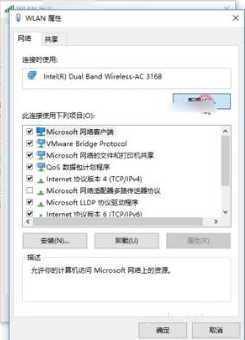
4、在新出现的界面中点击“高级”,
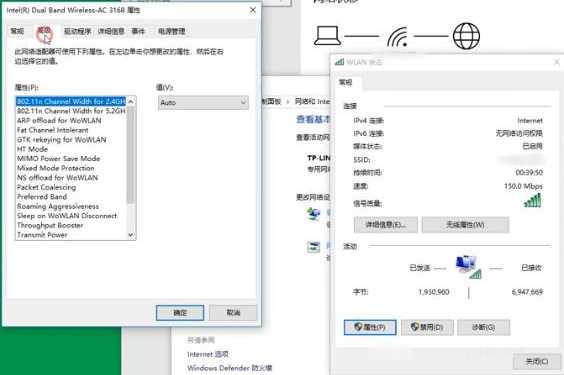
5、点击“值”中的“20 MHz Only”选项,点击“确定”。
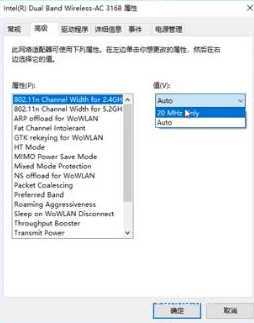
以上就是为您带来win10下载速度特别慢解决方法,希望可以解决掉您的困惑。
正在阅读:
win10下载速度特别慢(图文)06-06
简短的教师个人述职报告10篇07-26
2022年上海统计师考试合格人员公示时间:2023年2月9日至17日02-10
一年级日记:美丽的中山门公园10-06
初中配套练习册数学八年级上册答案06-08
三年级我的童年作文300字左右|三年级我的童年作文300字12-17
我家的小乌龟作文500字08-22
生活因爱而精彩作文600字12-13
上一篇:时空中的绘旅人热砂计划活动是什么?
下一篇:光遇樱花头发怎么获得?
相关热搜
推荐文章
热门阅读